Apple Watch non si connette all’iPhone? 6 correzioni funzionanti
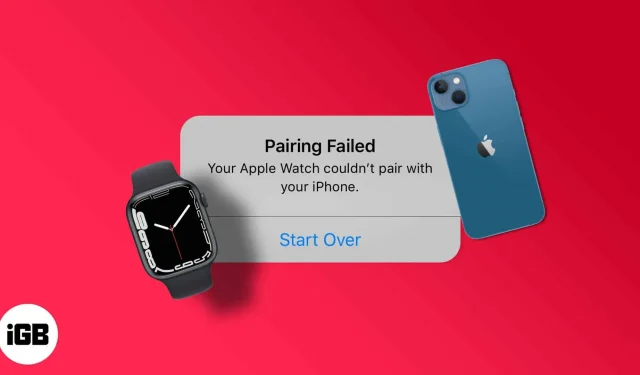
Sto cercando di connettere Apple Watch a iPhone, ma tutti gli sforzi sono vani. Fortunatamente, questo è molto probabilmente un problema software e possiamo risolverlo con alcune modifiche e hack. Segui i passaggi per risolvere il problema con il tuo Apple Watch che non si accoppia con l’iPhone.
- Apple Watch è compatibile con iPhone?
- Attivazione e disattivazione del Bluetooth
- Disattiva Wi-Fi e cellulare sul tuo Apple Watch.
- Riavvia l’Apple Watch e l’iPhone.
- Verifica la presenza di aggiornamenti software su entrambi i dispositivi.
- Ripristina le impostazioni di rete sul tuo iPhone
- Ripristina il tuo Apple Watch
Prima che inizi:
- Il tuo Apple Watch e iPhone devono trovarsi entro 30 metri.
- La modalità aereo deve essere disabilitata su entrambi i dispositivi.
- Il Bluetooth deve essere abilitato sul tuo iPhone.
1. Apple Watch è compatibile con iPhone?
Non tutti gli Apple Watch sono compatibili con tutti gli iPhone. Ci sono alcune limitazioni, quindi controlla l’elenco di compatibilità di seguito.
- Apple Watch Series 1 e 2 – Compatibile con iPhone 5 e successivi.
- Apple Watch Series 3 e 4 – Richiede iPhone 5s o successivi.
- Versione LTE Serie 4 – Compatibile con iPhone 6 o successivo.
- Apple Watch Series 5, 6 e 7 – Compatibile con iPhone 6s o successivi.
2. Attiva e disattiva il Bluetooth.
A volte l’errore alla base del problema potrebbe essere risolto semplicemente spegnendo e riaccendendo il Bluetooth.
Disabilita il Bluetooth su iPhone
- Apri l’app Impostazioni.
- Fare clic su Bluetooth.
- Ora spegni l’interruttore Bluetooth.
Disabilita il Bluetooth dell’Apple Watch
- Tocca la corona digitale nella schermata principale → Impostazioni.
- Vai al Bluetooth.
- Scorri verso il basso e disattiva il Bluetooth.
Aspetta un minuto e attiva il Bluetooth su iPhone e Apple Watch.
3. Disattiva Wi-Fi e cellulare su Apple Watch.
La disattivazione di Wi-Fi e cellulare (se applicabile) costringerà il tuo Apple Watch ad accoppiarsi con il tuo iPhone, il che, si spera, risolverà il problema.
- Apri l’app Impostazioni sul tuo Apple Watch.
- Scorri verso il basso fino a WiFi e disattivalo.
- Torna al menu precedente, seleziona “Cellulare” e spegnilo.
4. Riavvia l’Apple Watch e l’iPhone.
Se le modifiche elementari menzionate non risolvono il problema, prova a ripristinare entrambi i dispositivi Apple poiché sappiamo tutti che questo è il modo migliore per risolvere i problemi. Puoi prendere l’aiuto di questa guida dettagliata se non sai come resettare iPhone.
Per quanto riguarda il riavvio dell’Apple Watch,
- Tieni premuto il pulsante laterale sull’Apple Watch finché non viene visualizzato un messaggio.
- Far scorrere verso destra per spegnere l’alimentazione.
- Tieni premuto il pulsante di accensione finché non vedi il logo Apple.
5. Verificare la disponibilità di aggiornamenti software su entrambi i dispositivi.
Dopo aver riavviato entrambi i dispositivi, verificare la presenza di aggiornamenti software nelle impostazioni. Apple di solito rilascia correzioni di bug con nuovi aggiornamenti software.
Inoltre, entrambi i dispositivi devono essere su una versione compatibile, ovvero se l’iPhone è su iOS 16, l’orologio deve essere su watchOS 9. In caso contrario, l’associazione non sarà possibile. Quindi controlla e aggiorna
- i phone
- orologio Apple
6. Ripristina le impostazioni di rete sul tuo iPhone
In particolare, cancella tutte le password WiFi e altre informazioni di connessione salvate sul dispositivo e restituisce le impostazioni predefinite. Quindi, anche se questo potrebbe risolvere il problema, potresti perdere alcune password. Ora che sei stato avvisato, continuiamo.
- Vai all’app Impostazioni.
- Apri Impostazioni generali.
- Scegli Trasferisci o Ripristina iPhone.
- Fai clic su Ripristina e ripristina le impostazioni di rete.
- Conferma e attendi il riavvio.
7. Ripristina il tuo Apple Watch.
Se il problema persiste, deve esserci qualcosa che non va nel server e dovresti ripristinare il tuo Apple Watch e ricollegarlo al tuo iPhone. Puoi seguire questo articolo per ripristinare il tuo Apple Watch.
Linea di fondo
Molto probabilmente, dopo aver letto questo articolo, il problema di associazione di Apple Watch sarebbe stato risolto. In caso contrario, scrivici una richiesta nella sezione commenti; faremo del nostro meglio per aiutarti.



Lascia un commento